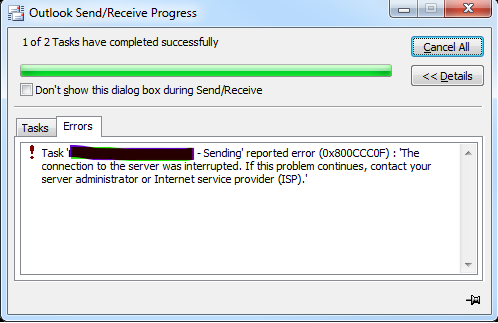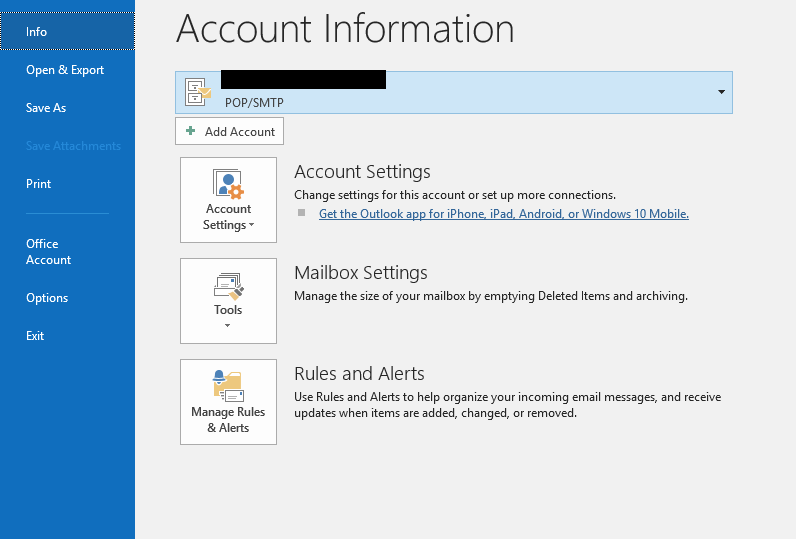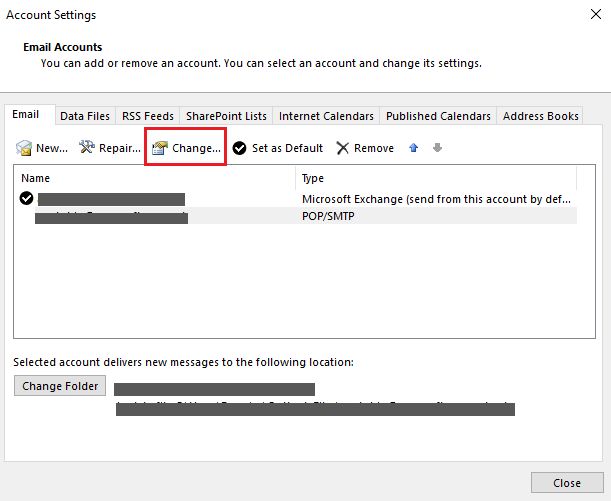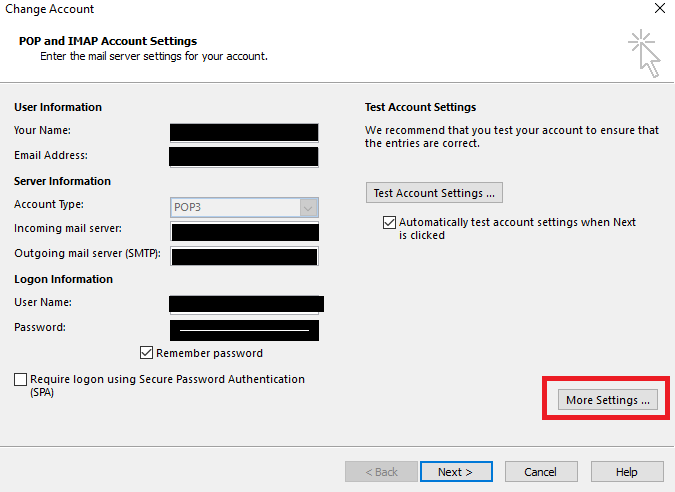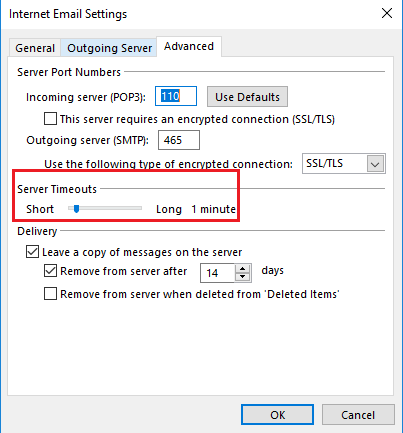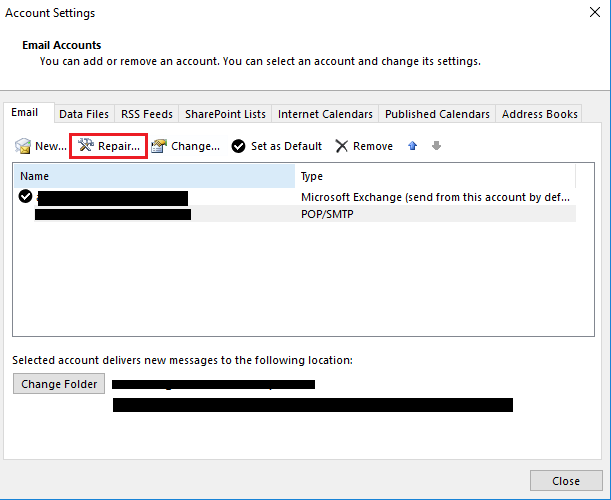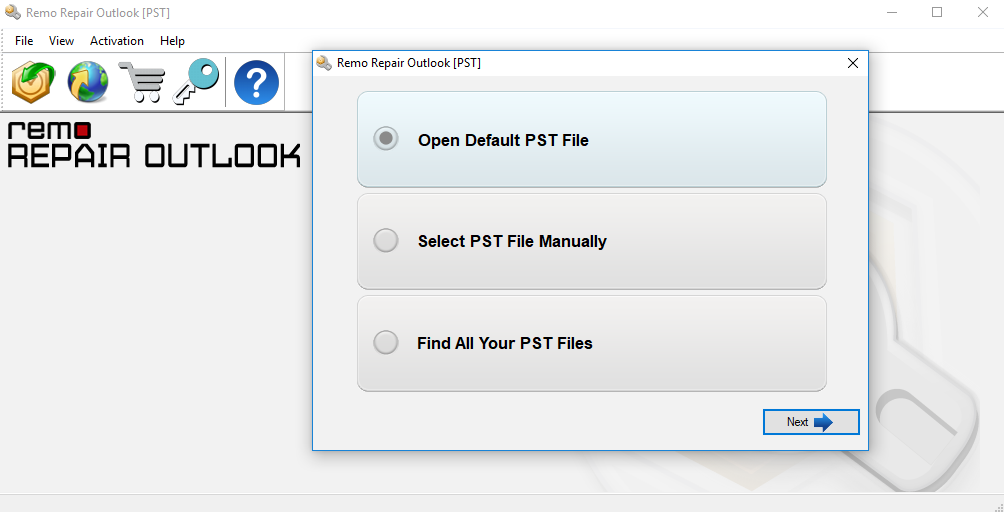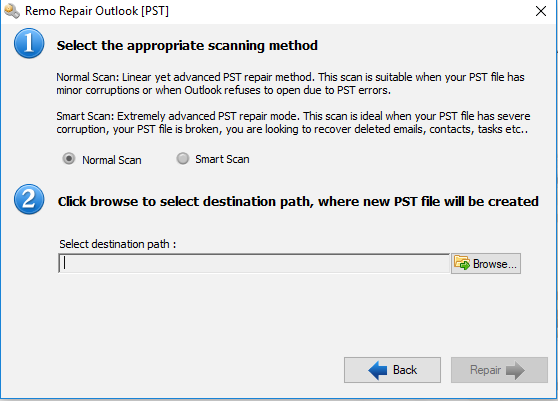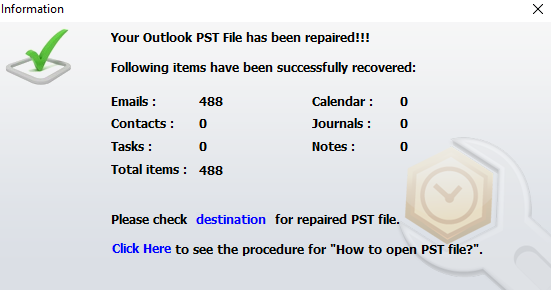Wat is fout 0x800ccc0f Outlook?
Outlook fout 0800ccc0f is een veel voorkomende fout die opduikt tijdens het verzenden of ontvangen van e-mails. Dit probleem doet zich meestal voor wanneer het verzenden of ontvangen van e-mail op SMTP-basis niet kan worden uitgevoerd. Deze fout is ook bekend als de ‘time out error’ zoals het zich voordoet wanneer de verbinding met de server wordt onderbroken.
Deze fout blokkeert de toegang tot uw Outlook-bestand en kan leiden tot het verlies van belangrijke Outlook-gegevens.
Dergelijke onverwachte Outlook-fouten kunnen erg frustrerend zijn omdat ze de e-mailcommunicatie stopzetten. Deze fout retourneert ook het volgende: 0x800ccc0f foutmelding wat best moeilijk te begrijpen kan zijn.
Taak ‘server name – Sending and Receiving’ gerapporteerde fout (0x800ccc0f): 'De verbinding met de server is onderbroken. Neem contact op met de serverbeheerder of internetprovider (ISP) als dit probleem zich blijft voordoen.
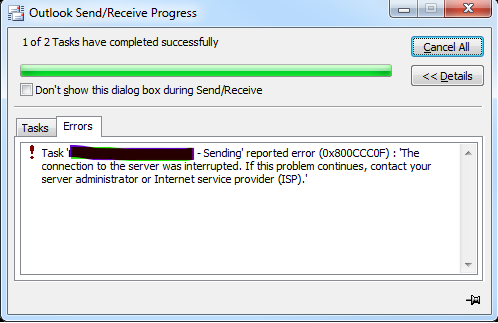
Maar u hoeft zich geen zorgen te maken, want dit zijn enkele fouten die optreden in Outlook als gevolg van problemen in de accountconfiguratie, verbindingsinstellingen, enz. Het kan dus eenvoudig worden opgelost als u de instellingen aan de hand van het probleem wijzigt. In dit scenario kunt u de verzend- en fix vooruitzichten fout 0x800ccc0f tegenkomen nadat u op de knop hebt geklikt Send/Receive optie (die uw Postvak IN ververst).
In dit artikel hebben we de foutcode besproken ‘0x800ccc0f’, de oorzaken, symptomen en methoden om de fout op te lossen. Door deze handleiding te volgen, kunt u gemakkelijk de 0x800ccc0f Outlook-fout oplossen en de normale e-mailcommunicatie herstellen.
Voordat we verder gaan en meer te weten komen over de oplossingen voor repareren Outlook fout 0x800CCC0F, laten we eerst begrijpen wat deze fout is en de oorzaken ervan.
Wat zijn de symptomen van Outlook-verzendfout 0x800ccc0f?
Wanneer u een e-mail probeert te verzenden of ontvangen en de bewerking mislukt, verschijnt de fout als volgt:
"Error 0×800ccc0f: Connection to the server was interrupted."
Het hele bericht voor de storing wordt als volgt weergegeven:
"Uw server heeft onverwacht de verbinding verbroken. Mogelijke oorzaken zijn netwerkproblemen, serverproblemen of lange tijd inactiviteit. Account: mail.domain.com, Server: 'mail.domain.com', Protocol: POP3, Serverreactie: '+ OK', Poort: 110, Beveiligd (SSL): N0, Foutnummer: 0x800ccc0f".
Wat zijn de oorzaken van het verzenden van Outlook-fout 0x800ccc0f?
Hieronder volgen de redenen waarom Outlook een ontvangstfout kan verzenden:
- Firewall blokkeert uitgaande en inkomende berichten in Outlook
- Corrupt OST-bestand
- Hindernis in de internetverbinding
- Corruptie in Outlook-profiel
- Een probleem met de serverinstellingen
- PST-bestandsgrootte is groter dan aanbevolen
- Verkeerde Outlook-profielinstellingen
Nu we de redenen hebben begrepen die de fout kunnen veroorzaken, laten we de symptomen van de fout bekijken.
Vanaf nu hebben we begrepen wat het werkelijke probleem is en wat de redenen zijn, laten we doorgaan en de methoden voor probleemoplossing proberen.
Hoe Outlook Repareren Fout 0x800ccc0f?
- Controleer de netwerkconnectiviteit
Zorg er allereerst voor dat de internetverbinding werkt en stabiel is. In de meeste repareren Outlook fout 0x800ccc0f vanwege een slechte internetverbinding. Probeer dus andere websites te openen en als deze niet wordt geopend, start u uw router opnieuw op.
Als het probleem zich blijft voordoen, test dan de tweede manier.
- Verhoog de instelling voor servertime-outs in Outlook
MS Outlook heeft ook een eigen Server Timeouts-balk die verstoorde verbindingen kan herstellen wanneer u deze naar een langere instelling sleept. Dit is ook een veel gebruikte methode om Outlook-fout 0xc800ccc0f op te lossen.
Hieronder volgen de stappen om de servertime-outinstelling in MS Outlook te verhogen:
- Openen Outlook> Info>File.
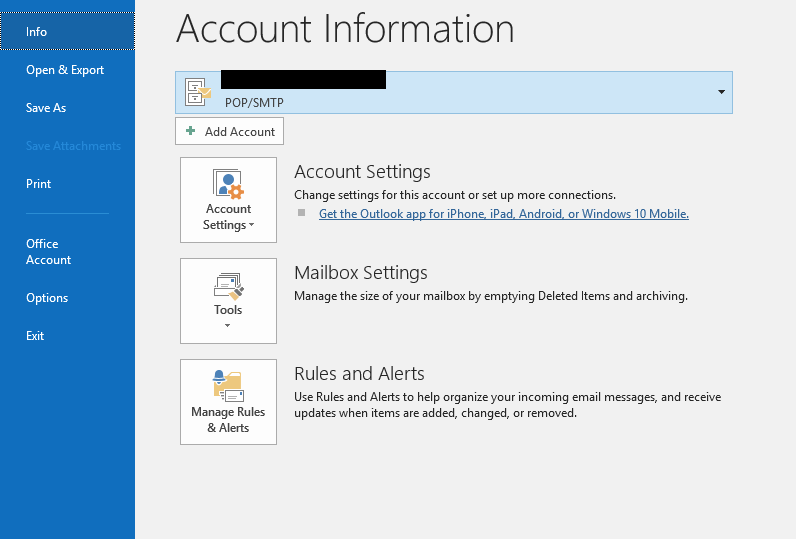
- Klik op Account Settings en druk vervolgens op Account Settings om naar het venster E-mailaccounts te gaan en druk op Change.
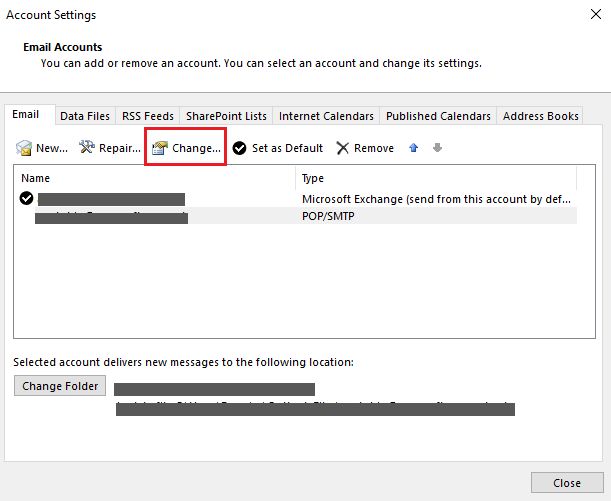
- Klik op de More Settings>Advanced tab> Server Timeouts keuze.
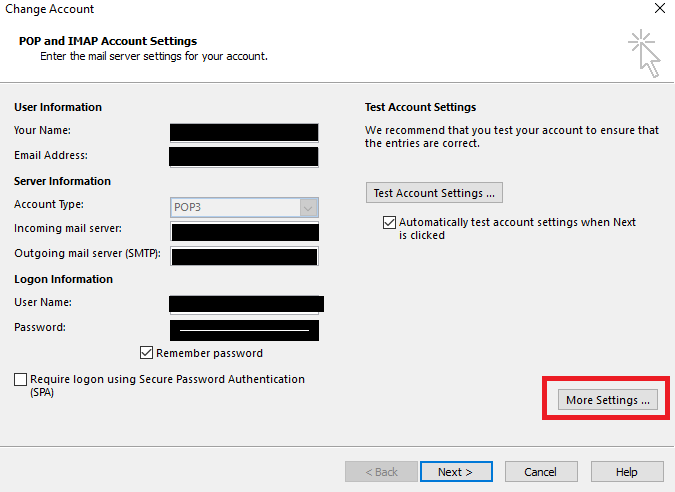
- Verplaats de schuifregelaar naar rechts om de tijd te verlengen.
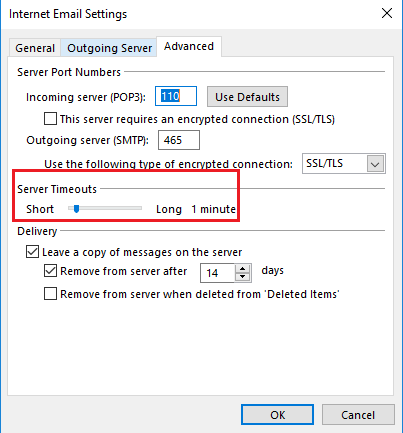
- Klik OK.
- Schakel de Windows Firewall en antivirussoftware uit
Windows Firewall kan MS Outlook blokkeren als het plug-ins van derden gebruikt. Het deactiveren van de firewall kan dus een haalbare oplossing zijn om Outlook-fout 0x800ccc0f op te lossen.
Aanbevolen: In plaats van de firewall uit te schakelen, kunt u de juiste prioriteit instellen met MS Outlook en Express e-mailclient in Windows Firewall. Sta de toegang toe voor de volgende twee bestanden:
- Outlook.exe (in MS Outlook)
- Msimn.exe (in Outlook Express)
Stappen om de Windows Firewall uit te schakelen:
- Ga naar Start en ga dan naar het Control Panel.
- Selecteer System en Security.
- Klik dan op Windows Firewall.
- Klik op Turn Windows Firewall on and off.
- Klik vervolgens op de laatste optie van Turn Off Windows Firewall. Klik OK.
OPMERKING: Als u Windows Firewall uitschakelt, kan uw apparaat kwetsbaar worden voor onbevoegde toegang.
Nadat u de Windows Firewall hebt uitgeschakeld, moet u handmatig de SMTP-servernaam toevoegen voor uitgaande e-mails. U moet ook de POP3-servernaam voor inkomende e-mails aan het Outlook-account toevoegen.
Stappen om dit te doen in Office 2016, 2019:
- Ga naar MS Outlook en klik op File.
- Selecteer vervolgens Account Settings.
- Selecteer de email account en klik op Change.
- Typ uw servernaam in het gedeelte Uitgaande mailserver (SMTP) en klik op Add>POP3>Next.
- Vul de juiste POP3-mailservergegevens in en klik op Next.
- Klik op More Settings> Outgoing Server.
- Voer de gebruikersnaam en het wachtwoord.
- Klik op OK>Next>Finish.
Elke antivirussoftware van derden die e-mails scant, kan de uitgaande en inkomende e-mails van Outlook beperken. Dus het uitschakelen van de antivirussoftware kan de Outlook-fout 0x800ccc0f oplossen.
Aanbevolen: In plaats van de antivirus uit te schakelen, kunt u proberen om foutloze compatibiliteit tussen antivirus en MS Outlook in te schakelen. De richtlijnen om Outlook compatibel te maken met uw antivirussoftware kunt u raadplegen op de website van de desbetreffende antivirussoftware.
Anders kunt u de antivirus van Windows tijdelijk uitschakelen en vervolgens het besturingssysteem als volgt opnieuw opstarten:
- Klik met de rechtermuisknop op Windows 10 taskbar en klik vervolgens op Task Manager.
- Selecteer Task Manager> Start-up tab.
- Klik op Anti-virus utility> Click on Disable.
- Start opnieuw op Windows.
Als deze hack de fout ook niet kan verwijderen, gaat u verder met de volgende stap.
- Controleer of er defecte Outlook-instellingen zijn
Defecte Outlook-instellingen kunnen ertoe leiden dat Outlook een ontvangstfout 0x800ccc0f verzendt. De verkeerde SMTP-host, onjuiste gebruikersnaam of wachtwoord, authenticatie, SMT-poorten, enz. Kunnen bijvoorbeeld het Outlook-profiel beïnvloeden.
Controleer dus de standaard profielinstellingen van het Outlook-account. Als u niet weet Hoe fix vooruitzichten fout 0x800ccc0f, maak dan een nieuw profiel aan nadat u het vorige hebt verwijderd. (Het aanmaken van een nieuw Outlook-profiel is niet van toepassing op Outlook Express). Deze stap kan het probleem oplossen als het Outlook-profiel beschadigd is.
{Optioneel}U kunt ook proberen de beschadiging van het Outlook-profiel te herstellen met de volgende stappen:
- Openen MS Outlook en klik op File
- Klik op Account Settings en klik nogmaals in de vervolgkeuzelijst op Account Settings.
- Selecteer in het volgende venster het corrupte Outlook-profiel uit de opties en druk op Repair knop.
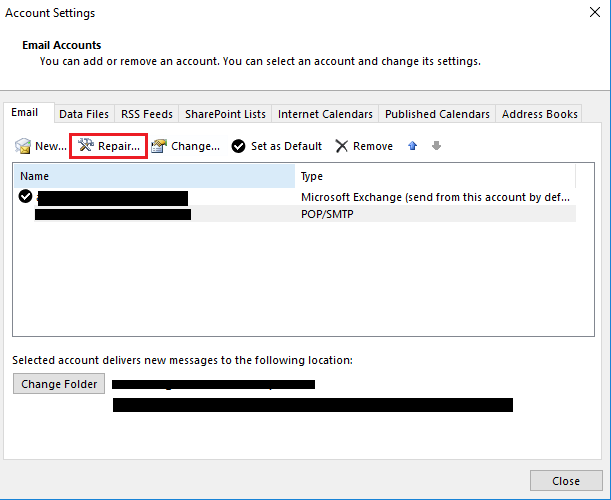
- Bevestig de inloggegevens en klik op Next.
- Nadat het proces is voltooid, klikt u op Finish.
Als u de verkeerde Outlook-instellingen wijzigt, zou het probleem moeten worden opgelost, maar zo niet, dan is de oorzaak van de fout de OST / PST-bestandscorruptie.
- Rennen ScanPST.exe of ScanOST.exe [Inbox Reparatie Tool]
Corruptie in OST / PST-bestanden kan ook leiden tot Outlook-fout 0x800ccc0f. Microsoft Outlook heeft een ingebouwde reparatie Outlook fout 0x800ccc0f die kleine beschadigingen kan herstellen. U kunt de Inbox-reparatietool gebruiken om de fout in uw OST / PST-bestanden te diagnosticeren en te herstellen.
Probeer in geval van grote corruptie een professionele PST-reparatietool zoals Remo Repair Outlook [PST]. Het zorgt voor de veiligheid van het originele PST-bestand omdat het in de alleen-lezen modus werkt, wat een enorm nadeel is in ScanPST of ScanOST.
ScanPST.exe of ScanOST.exe start de tool en begint de inbox te repareren.
OPMERKING: We raden aan om een back-up te maken van het bestaande Outlook-gegevensbestand voordat u met het proces begint.
Te volgen stappen:
- Klik op de Cortona Button en typ vervolgens ScanPST.exe in het zoekvak.
- Zoek de ScanPST hulpprogramma eerst op uw pc. U kunt gebruikmaken van de volgende ScanPST-locatie op basis van uw Outlook-versie:.
Outlook 2019: C:\Program Files\Microsoft Office\root\Office16\
Outlook 2016: C:\Program Files (x86)\Microsoft Office\root\Office16
Outlook 2013: C:\Program Files (x86)\Microsoft Office\Office15
Outlook 2010: C:\Program Files (x86)\Microsoft Office\Office14
Outlook 2007: C:\Program Files (x86)\Microsoft Office\Office12
- Open het bestand als Cortona het anders open vindt File Explorer.
- Selecteer File Tab> Klik Change folder en zoekopties.
- Klik op View> Show hidden files, folders, and drives.
- Klik op Apply> OK
- Scanpast.exe is beschikbaar in C: Program Files Microsoft OfficeOffice 16 pad. Wijzig het nummer aan het einde van het pad met de Office-versie die u gebruikt. Bijvoorbeeld voor Office 2013 pad, moet je typt C: Program Files Microsoft OfficeOffice 13.
- Dubbelklik op ScanPST.exe> Klik op Start in het MS Outlook Repair Tool-venster
- Nadat het scannen is voltooid, klikt u op Repair.
- Als de fout nog steeds verschijnt, zelfs nadat u hebt geprobeerd de beschadiging te herstellen met de Inbox-reparatietool, wordt het aanbevolen om een PST-reparatietool van derden te gebruiken.
- OPMERKING: Het is vanwege het feit dat de ingebouwde reparatietool rechtstreeks op het originele PST-bestand werkt. En dus kan het verdere schade aan de vijl veroorzaken, waardoor het bevestigingsgedeelte complexer wordt.
- Gebruik Remo Repair Outlook [PST] om Outlook-fout 0x800ccc0f op te lossen
Remo Repair Outlook [PST] kan het Outlook PST-bestand bekwaam repareren, zelfs als het ernstig beschadigd is en de Outlook-fout 0x800ccc0f oplossen. Deze software zorgt voor de veiligheid van het originele PST-bestand door aan een kopie ervan te werken en maakt een gezond PST-bestand.
Zodra u het reparatieproces hebt voltooid, krijgt u een volledig voorbeeld van het gerepareerde PST-bestand in een browser in Outlook-stijl. Nadat u tevreden bent met het eindresultaat, kunt u de tool activeren en de herstelde gegevens opslaan.
- Deze tool werkt op elke Outlook-versie, d.w.z. Outlook 2013, 2016, 2019, enz.
- Het beste deel van deze tool is dat het niet alleen het bestand repareert, maar ook de verwijderde Outlook-e-mails, contacten, agenda's, enz.Kan herstellen, wat ScanPST niet doet.
- Als u het PST-bestand niet kunt vinden, zoekt de tool het PST-bestand voor u en repareert het.
Hoe gebruik je Remo Repair Outlook [PST] om PST-bestanden te repareren?
- Start de tool en selecteer een optie (Open standaard PST-bestand, selecteer PST-bestand handmatig, Vind al uw PST-bestanden).
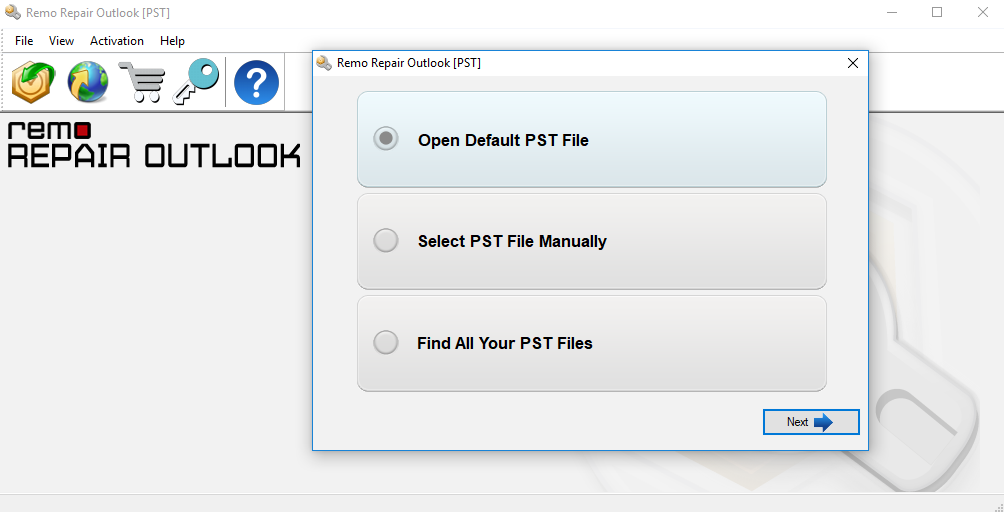
- Kies uit de twee scanopties - Normal Scan, Smart Scan.
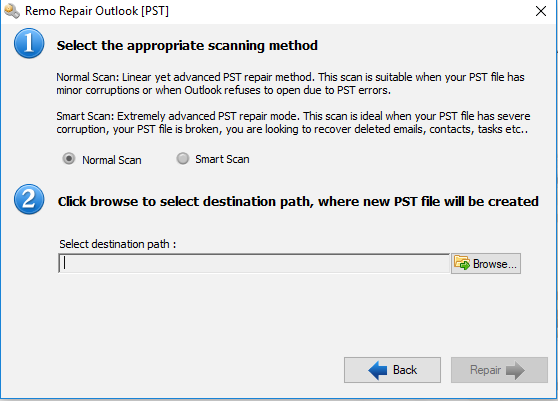
- Klik dan op Repair. Nadat het reparatieproces is voltooid, klikt u op Preview.
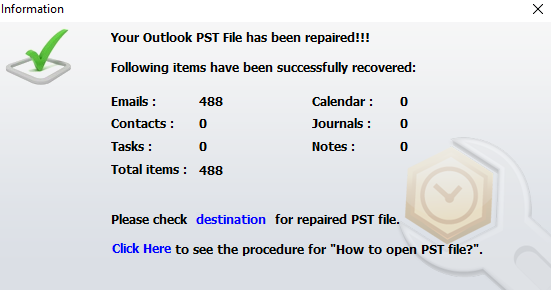
- Preview toont u de herstelde gegevens en als u tevreden bent met het resultaat, dan activate the tool. (Door op de sleutelknop te klikken)
- Sla het gerepareerde PST-bestand op.
Tips om gerapporteerde fout 0x800ccc0f in Outlook te voorkomen
- Verwijder berichten die vastzitten in Outbox
- Voer Outlook uit in de veilige modus
- Verwijder alle verdachte e-mails uit Outlook
- Houd de integriteit van de gegevensopslag in de gaten
Afsluiten:
We hopen dat de bovengenoemde oplossingen om Outlook-fout 0x800ccc0f op te lossen uw probleem hebben kunnen oplossen. Als dit artikel je heeft geholpen, deel deze informatie dan ook met je vrienden en collega's. Neem gerust contact met ons op of reageer hieronder in het commentaargedeelte voor het geval u vragen heeft over de Remo Repair Outlook-software. We hebben een 24/7 technisch ondersteuningsteam om u te helpen met al uw vragen.
Hieronder videogidsen die u voor hoe kan ik fout 0x800ccc0f in Outlook repareren